Corel Painter是一款专门用于计算机艺术绘画的软件,Corel Painter可以改进和增加笔刷控制,以及自定义的快捷键设置。那么,如何在Corel呢? Painter用画笔工具画曲线?以下是Corel 用画笔工具在Painter中画曲线的方法步骤,让我们一起往下看!
方法步骤
1、打开Corel Painter软件,单击菜单下的鼠标左键“文件”“新建”;
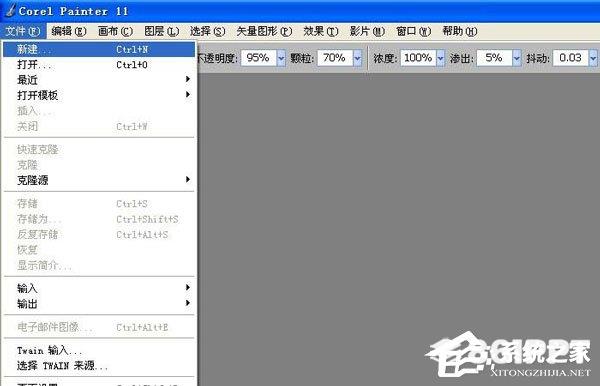
2、在弹出的新对话窗口上设置基本设置,包括文件大小和画布的颜色。如果你刚学会,你不需要修改它。单击默认设置“确定”;
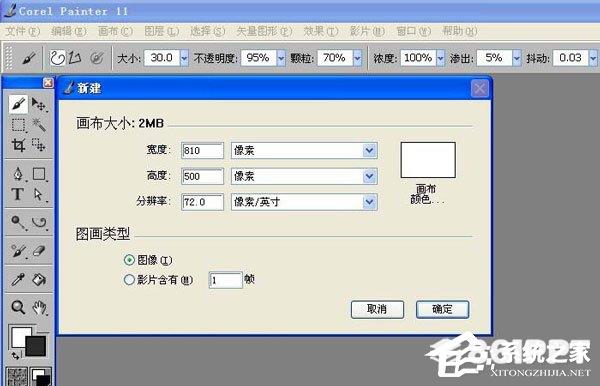
3、打开新文件后,鼠标左键单击左工具箱中的画笔工具,绘制简单的线条;
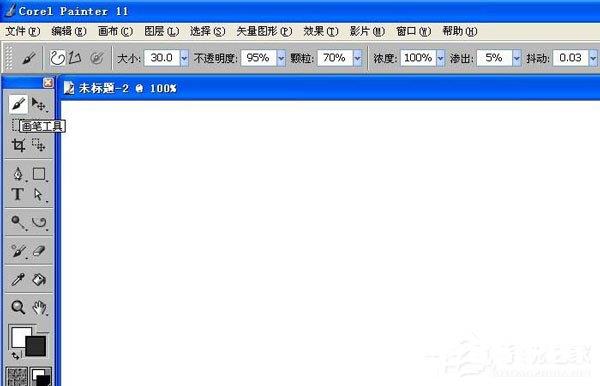
4、这时鼠标拖动画笔,在画布上画水平线,可以画一些水纹波浪线;
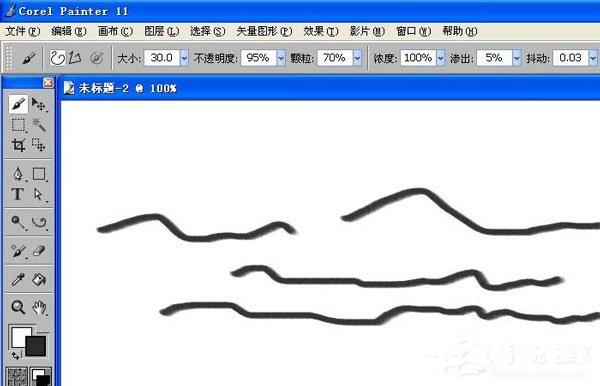
5、改变画笔的大小,选择画笔的颜色,这里选择蓝色,画出水平曲线;
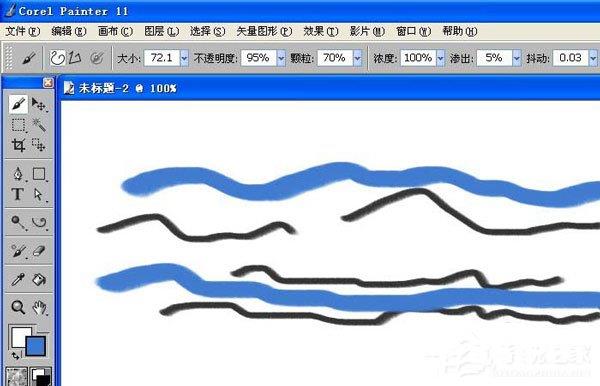
6、用画笔画出图形后,画出一幅简单的作品。单击菜单下的鼠标左键“文件”“另存为”,保存为图片格式。
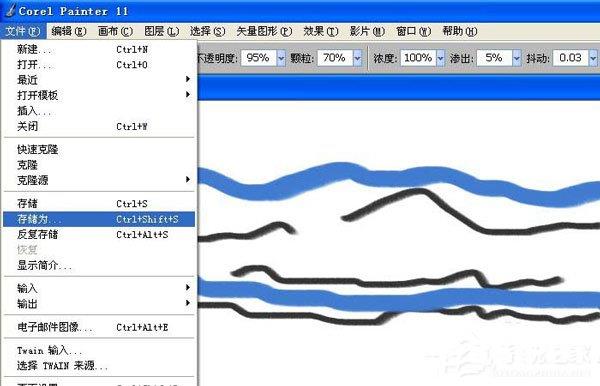
以上是如何在Corel中使用的。 如果你想用画笔工具在Painter中画曲线,如果你想在Corel中画曲线, 如果Painter用画笔工具画曲线,那就按照上面的方法步骤学习吧!